- Автор Jason Gerald [email protected].
- Public 2023-12-16 11:22.
- Соңғы өзгертілген 2025-01-23 12:25.
Бұл wikiHow сізге Windows эмодзи пернетақтасын компьютерге эмодзи теруді үйретеді.
Қадам
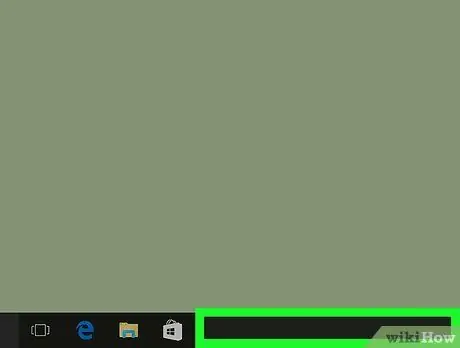
Қадам 1. Windows тапсырмалар тақтасын тінтуірдің оң жақ түймешігімен нұқыңыз
Бұл жол ашық бағдарламаларды және «Бастау» мәзірін көрсетеді және әдетте экранның төменгі жағында болады.
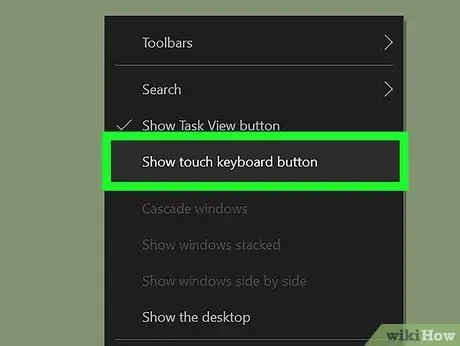
Қадам 2. Сенсорлы пернетақтаны көрсету түймесін таңдаңыз
Егер опцияның қасында белгі болса, бұл қадамды өткізіп жіберіңіз. Пернетақта белгішесі тапсырмалар тақтасында, сағаттың сол жағында пайда болады.
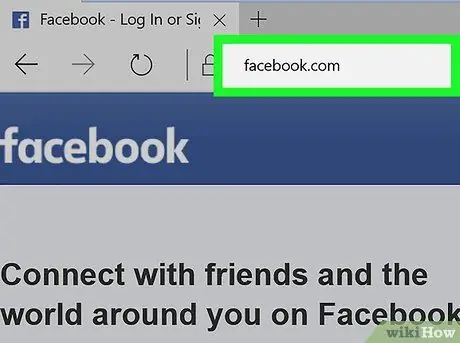
Қадам 3. Эмодзи теру үшін қолданғыңыз келетін қолданбаны ашыңыз
Мысалы, егер сіз эмодзиді Facebook -ке енгізгіңіз келсе, веб -шолғышты ашып, https://www.facebook.com сайтына кіріңіз. Мәтінді енгізу үшін жаңа жүктеу жасаңыз немесе түсініктеме өрісін басыңыз
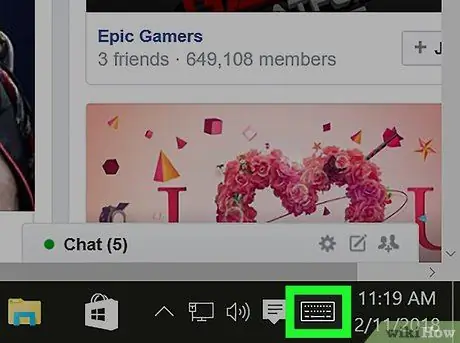
Қадам 4. Тапсырмалар тақтасындағы пернетақта белгішесін нұқыңыз
Кейін экранға пернетақта шығады.
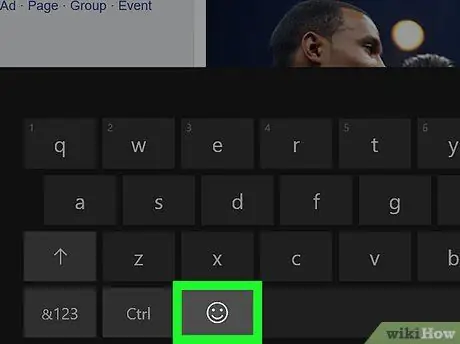
Қадам 5. Эмодзи түймесін басыңыз
Бұл пернетақтаның төменгі сол жақ бұрышындағы смайлик белгісі. Әдепкі пернетақта көрінісі эмодзи пернетақтасына ауысады.
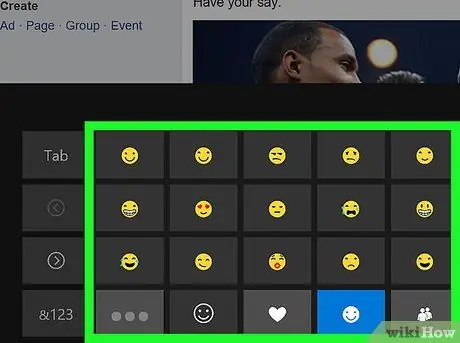
Қадам 6. Қолданғыңыз келетін эмодзиді шолыңыз
Эмодзи опциялары санаттар бойынша сұрыпталған. Бір санаттан екіншісіне өту үшін экранның төменгі жағындағы сұр түймелерді басыңыз, содан кейін қол жетімді опцияларды айналдырыңыз немесе шолыңыз.
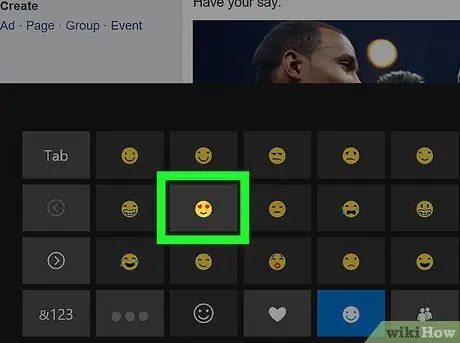
Қадам 7. Эмодзи опциясын басыңыз
Осыдан кейін эмодзи таңбасы таңдалған қосымшаға қосылады.






